Estafa Ventana Emergente "Mac OS X Is Infected (4) By Viruses" (Mac)
Malware específico de MacConocido también como: Virus "Mac OS X is infected (4) by viruses"
Obtenga un escaneo gratuito y verifique si su computadora está infectada.
ELIMÍNELO AHORAPara usar el producto con todas las funciones, debe comprar una licencia para Combo Cleaner. 7 días de prueba gratuita limitada disponible. Combo Cleaner es propiedad y está operado por RCS LT, la empresa matriz de PCRisk.
¿Cómo remover "Mac OS X is infected (4) by viruses" de Mac?
¿Qué es "Mac OS X is infected (4) by viruses"?
"Mac OS X is infected (4) by viruses" es una alerta de virus típica. Las ventanas emergentes de este tipo aparecen solo en sitios web no confiables y engañosos. Por lo general, las personas visitan estos sitios de manera no intencional: son redirigidos por aplicaciones potencialmente no deseadas (PUA, por sus siglas en inglés), que provocan redireccionamientos no deseados, entregan anuncios y recopilan información relacionada con la navegación.
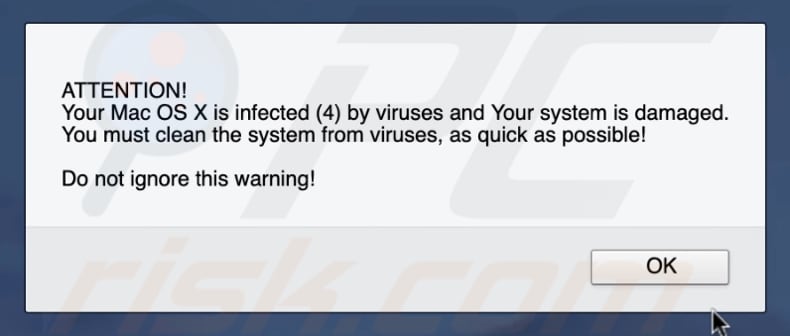
La ventana emergente "Mac OS X is infected (4) by viruses" informa a las personas que sus computadoras Mac están infectadas y que los sistemas operativos están dañados. Insta a los usuarios a tomar medidas inmediatas y escanear el sistema en busca de virus. También los alienta a no ignorar esta advertencia y les da una sola opción: hacer clic en el botón "Aceptar". Cuando se hace clic, se abre otra ventana emergente llamada "Recomendación de seguridad para Mac" y dice que el sistema podría ser vulnerable y el usuario debería considerar escanearlo en busca de virus. Continúa afirmando que escanear el sistema operativo en busca de virus garantizará que la información como la tarjeta de crédito/detalles bancarios, correos electrónicos y contraseñas de cuentas, Facebook, Skype y otros registros de chat, fotos, otros datos y la cámara web estén seguros. Esta ventana emergente anima a los usuarios a descargar e instalar aplicaciones potencialmente no deseadas como MacKeeper para este propósito. Si se hace clic en el botón "Iniciar ahora", se inicia el proceso de descarga/instalación de una PUA, que supuestamente es un software antivirus u otra herramienta similar.
Las PUAs instaladas generalmente provocan redireccionamientos a sitios web engañosos, que se utilizan para promocionar otras aplicaciones no deseadas y potencialmente maliciosas. Estas redirecciones a sitios web no confiables no son el único problema. La mayoría de las PUAs recopilan información como direcciones IP, ubicaciones geográficas, consultas de búsqueda, URL de sitios web visitados, etc. En algunos casos, apuntan a información personal/privada. Los desarrolladores comparten los datos con terceros (potencialmente, delincuentes cibernéticos) que los utilizan indebidamente para generar ingresos. El comportamiento de las PUAs y sus desarrolladores puede generar problemas relacionados con la privacidad, la seguridad de navegación o incluso el robo de identidad. Además, muchas PUAs alimentan a los usuarios desprevenidos con cupones, pancartas, encuestas, ventanas emergentes y otros anuncios intrusivos. Estos son molestos y, si se hace clic, a menudo abren sitios web dudosos o incluso ejecutan scripts que descargan/instalan otras aplicaciones no deseadas. Si cree que hay una aplicación de este tipo instalada, elimínela de inmediato.
| Nombre | Virus "Mac OS X is infected (4) by viruses" |
| Tipo de Amenaza | Mac malware, Mac virus |
| Síntomas | Tu Mac se vuelve más lenta de lo normal, ves anuncios emergentes no deseados, te redirigen a sitios web sospechosos. |
| Métodos de Distribución | Anuncios emergentes engañosos, instaladores de software libre (agrupación/bundling), falsos instaladores de flash player, descargas de archivos torrent. |
| Daño | Seguimiento de navegación por Internet (posibles problemas de privacidad), visualización de anuncios no deseados, redireccionamientos a sitios web sospechosos, pérdida de información privada. |
| Eliminación |
Para eliminar posibles infecciones de malware, escanee su computadora con un software antivirus legítimo. Nuestros investigadores de seguridad recomiendan usar Combo Cleaner. Descargue Combo Cleaner para WindowsEl detector gratuito verifica si su equipo está infectado. Para usar el producto con todas las funciones, debe comprar una licencia para Combo Cleaner. 7 días de prueba gratuita limitada disponible. Combo Cleaner es propiedad y está operado por RCS LT, la empresa matriz de PCRisk. |
El número de sitios web engañosos diseñados para promover estafas es innumerable, sin embargo, algunos ejemplos incluyen "Apple.com-clean-os.live", "APPLE.COM RECOMMENDS", y "Your OSX 10.11 El Capitan Is Infected With 3 Viruses!". En general, estas estafas engañan a las personas para que descarguen e instalen software no deseado. El software generalmente se presenta como legítimo, sin embargo, ninguno de estos sitios web (o aplicaciones promovidas a través de ellos) debe ser confiable.
¿Cómo se instalaron las aplicaciones potencialmente no deseadas en mi computadora?
En general, las aplicaciones no deseadas se instalan debido a que las personas hacen clic en anuncios intrusivos o instalan/descargan software sin prestar atención a los detalles. Los desarrolladores utilizan el método de "agrupación" ("bundling"), que les permite engañar a las personas para que descarguen/instalen aplicaciones no deseadas junto con el software normal que desean descargar e instalar. Ocultan información sobre el paquete de aplicaciones no deseadas en "Personalizado", "Avanzado" y otras partes similares de la configuración de descarga o instalación de software. Además, muchas personas instalan o descargan software a toda prisa y dejan la configuración disponible sin cambios: así es como provocan la instalación/descarga no deseada de PUAs.
¿Cómo evitar la instalación de aplicaciones potencialmente no deseadas?
Se recomienda descargar todo el software utilizando fuentes oficiales y confiables (incluidos enlaces directos). No se deben utilizar descargadores de software de terceros, instaladores, redes punto a punto, como clientes de torrents, eMule, sitios web no oficiales y otras fuentes similares. Además, marque cada opción disponible (como "Personalizada", "Avanzada" y otras secciones similares) de cualquier configuración de descarga/instalación. Descarte ofrece descargar/instalar aplicaciones no deseadas antes de finalizar el proceso de descarga/instalación. No se debe confiar en varios anuncios intrusivos, ya que a menudo redirigen a los usuarios a sitios web no confiables, como pornografía, juegos de azar, citas para adultos y otros sitios web dudosos. Si encuentra redireccionamientos no deseados o anuncios intrusivos, verifique si hay complementos, extensiones y complementos no deseados instalados en el navegador y programas en la computadora/sistema operativo. Elimine todas las entradas no deseadas de inmediato. Si su computadora ya está infectada con PUA, le recomendamos que ejecute un análisis con Combo Cleaner Antivirus para Windows para eliminarlos automáticamente.
Texto presentado en la primera ventana emergente:
ATTENTION!
Your Mac OS X is infected (4) by viruses and Your system is damaged, You must clean the system from viruses, as quick as possible! Do not ignore this warning!
Captura de pantalla de una segunda ventana emergente mostrada por este sitio web engañoso:
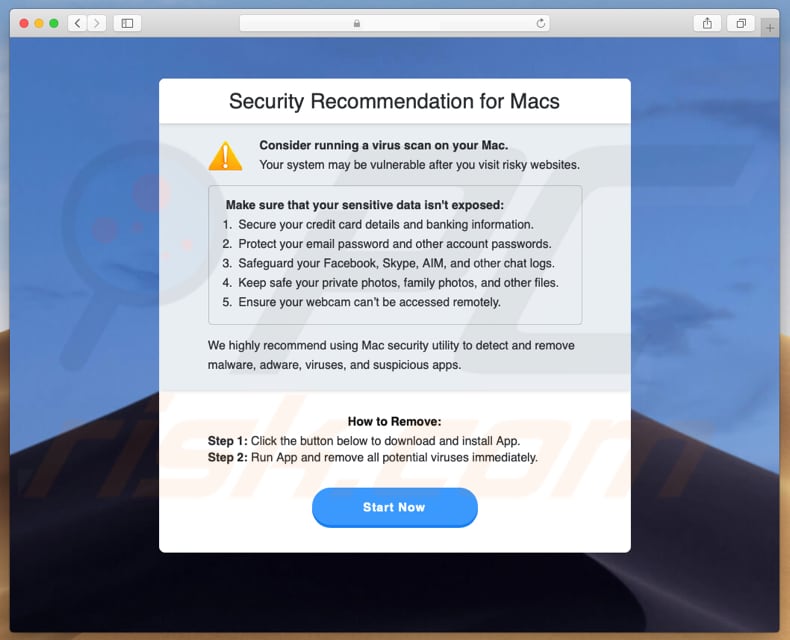
Texto presentado en una segunda ventana emergente:
Security Recommendation for Macs
Consider running a virus scan on your Mac.
Your system may be vulnerable after you visit risky websites.
Make sure that your sensitive data isn't exposed:
Secure your credit card details and banking information.
Protect your email password and other account passwords.
Safeguard your Facebook, Skype, AIM, and other chat logs.
Keep safe your private photos, family photos, and other files.
Ensure your webcam canít be accessed remotely.
We highly recommend using Mac security utility to detect and remove malware, adware, viruses, and suspicious apps.
How to Remove:
Step 1: Click the button below to download and install App.
Step 2: Run App and remove all potential viruses immediately.
Otra variante de la estafa emergente "Mac OS X Is Infected (4) By Viruses" que promueve la aplicación no deseada MacRepair:
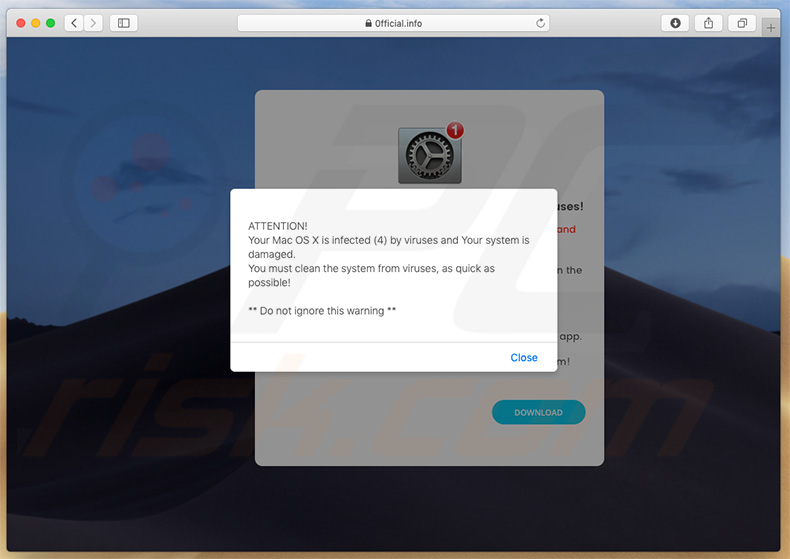
Texto presentado dentro de esta ventana emergente:
Initial pop-up:
ATTENTION!
Your Mac OS X is infected (4) by viruses and Your system is damaged.
You must clean the system from viruses, as quick as possible!** Do not ignore this warning **
Background page:
Your system is seriously damaged, found (4) viruses!
We discovered that Your Mac OS is damaged on 37,2% and contains (4) viruses.
If you will not delete viruses right now, then it can result in the damage of system files, data, appendixes and etc.
You need to do (step by step):
Step 1: Push the button Download and get free antivirus app.
Step 2: Download MacCleaner and recover Your system!
Apariencia de esta variante de la ventana emergente "Mac OS X Is Infected (4) By Viruses":
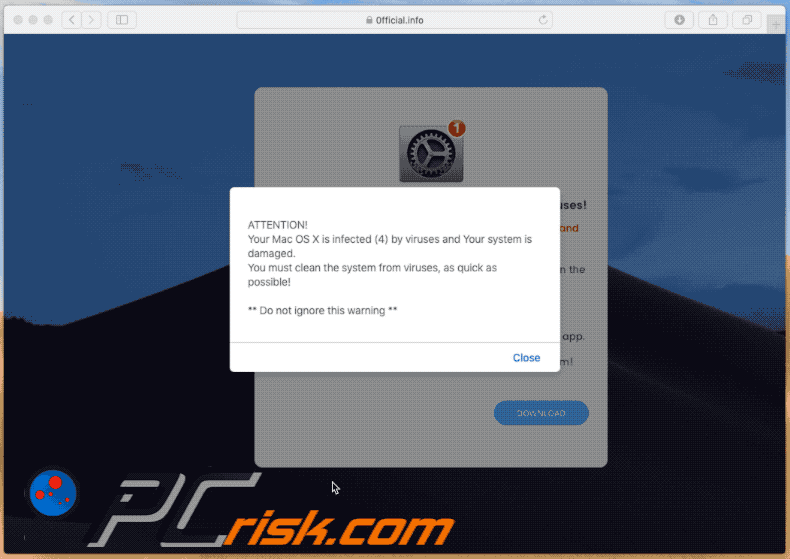
Eliminación automática instantánea de malware:
La eliminación manual de amenazas puede ser un proceso largo y complicado que requiere conocimientos informáticos avanzados. Combo Cleaner es una herramienta profesional para eliminar malware de forma automática, que está recomendado para eliminar malware. Descárguelo haciendo clic en el siguiente botón:
DESCARGAR Combo CleanerSi decide descargar este programa, quiere decir que usted está conforme con nuestra Política de privacidad y Condiciones de uso. Para usar el producto con todas las funciones, debe comprar una licencia para Combo Cleaner. 7 días de prueba gratuita limitada disponible. Combo Cleaner es propiedad y está operado por RCS LT, la empresa matriz de PCRisk.
Menú rápido:
- ¿Qué es "Mac OS X is infected (4) by viruses"?
- PASO 1. Eliminar los archivos y carpetas relacionados con PUA de OSX.
- PASO 2. Eliminar las extensiones estafa de Safari.
- PASO 3. Eliminar los complementos estafa de Google Chrome.
- PASO 4. Eliminar los plug-ins potencialmente no deseados de Mozilla Firefox.
Video que muestra cómo eliminar aplicaciones no deseadas promovidas via la estafa emergente "Mac OS X Is Infected (4) By Viruses" usando Combo Cleaner:
Eliminación de aplicaciones potencialmente no deseadas:
Elimine las aplicaciones potencialmente no deseadas de su carpeta "Aplicaciones":

Haz clic en el ícono Finder. En la ventana de Finder, selecciona "Aplicaciones". En la carpeta de aplicaciones, busca "MPlayerX", "NicePlayer", u otras aplicaciones sospechosas y arrástralas a la Papelera. Después de eliminar las aplicaciones potencialmente no deseadas que causan anuncios en línea, escanea tu Mac en busca de componentes restantes no deseados.
DESCARGAR eliminador de infecciones de malware
Combo Cleaner verifica si su equipo está infectado. Para usar el producto con todas las funciones, debe comprar una licencia para Combo Cleaner. 7 días de prueba gratuita limitada disponible. Combo Cleaner es propiedad y está operado por RCS LT, la empresa matriz de PCRisk.
Elimine los archivos y carpetas vinculados al virus "mac os x is infected (4) by viruses":

Haga clic en el icono del Finder: en el menú superior. Seleccione "Ir" y haga clic en "Ir a la carpeta...".
 Compruebe si hay archivos generados por adware en la carpeta /Library/LaunchAgents:
Compruebe si hay archivos generados por adware en la carpeta /Library/LaunchAgents:

En el campo de texto de "Ir a la carpeta...", introduzca: /Library/LaunchAgents

En la carpeta “LaunchAgents”, revise si hay cualquier tipo de archivo sospechoso que se haya instalado recientemente y envíelo a la Papelera. Ejemplos de archivos generados por adware: “installmac.AppRemoval.plist”, “myppes.download.plist”, “mykotlerino.ltvbit.plist”, “kuklorest.update.plist”, etc. El software publicitario suele instalar varios archivos siguiendo el mismo patrón.
 Revise si hay archivos generados por el adware en la carpeta /Library/Application Support:
Revise si hay archivos generados por el adware en la carpeta /Library/Application Support:

En el campo de texto de "Ir a la carpeta...", introduzca: /Library/Application Support

En la carpeta “Application Support”, mire si hay carpetas sospechosas que se hayan añadido recientemente. Por ejemplo, “MplayerX” o “NicePlayer” y, en tal caso, envíe esas carpetas a la Papelera.
 Revise si hay archivos vinculados al software publicitario en la carpeta ~/Library/LaunchAgents:
Revise si hay archivos vinculados al software publicitario en la carpeta ~/Library/LaunchAgents:

En el campo de texto de "Ir a la carpeta...", introduzca: ~/Library/LaunchAgents

En la carpeta “LaunchAgents”, revise si hay cualquier tipo de archivo sospechoso que se haya instalado recientemente y envíelo a la Papelera. Ejemplos de archivos generados por adware: “installmac.AppRemoval.plist”, “myppes.download.plist”, “mykotlerino.ltvbit.plist”, “kuklorest.update.plist”, etc. El software publicitario suele instalar varios archivos siguiendo el mismo patrón.
 Compruebe si hay archivos generados por adware en la carpeta /Library/LaunchDaemons:
Compruebe si hay archivos generados por adware en la carpeta /Library/LaunchDaemons:

En el campo de texto de "Ir a la carpeta...", introduzca: /Library/LaunchDaemons

En la carpeta “LaunchDaemons”, mire si se han añadido recientemente archivos sospechosos. Por ejemplo, “com.aoudad.net-preferences.plist”, “com.myppes.net-preferences.plist”, "com.kuklorest.net-preferences.plist”, “com.avickUpd.plist”, etc., y, en tal caso, envíelos a la Papelera.
 Analice su equipo Mac con Combo Cleaner:
Analice su equipo Mac con Combo Cleaner:
Si ha seguido todos los pasos siguiendo el orden correcto, su equipo Mac debería encontrarse libre de infecciones. Para asegurarse de que su sistema no está infectado, analícelo con el antivirus Combo Cleaner. Descárguelo AQUÍ. Tras descargar el archivo, haga doble clic sobre el instalador combocleaner.dmg; en la nueva ventana, arrastre el icono de Combo Cleaner hasta el icono de Aplicaciones. Seguidamente, abra el launchpad y haga clic en el icono de Combo Cleaner. Espere a que Combo Cleaner actualice la base de datos de definiciones de viru y haga clic en el botón "Start Combo Scan".

Combo Cleaner bucará infecciones de software malicioso en su equipo. Si el resultado del análisis antivirus es "no threats found", quiere decir que puede continuar con la guía de desinfección; de lo contrario, se recomineda eliminar las infecciones encontradas antes de continuar.

Tras eliminar los archivos y carpetas generados por el software publicitario, siga eliminando las extensiones dudosas de sus navegadores web.
Eliminar el virus "mac os x is infected (4) by viruses" de los navegadores web:
 Eliminar extensiones maliciosas de Safari:
Eliminar extensiones maliciosas de Safari:
Eliminar las extensiones vinculadas a virus "mac os x is infected (4) by viruses" de Safari:

Abra el navegador Safari; desde la barra de menú, seleccione "Safari" y haga clic en "Preferencias...".

En la ventana de preferencias, seleccione "Extensiones" y revise si se han añadido recientemente extensiones sospechosas. Si las encuentra, haga clic en el botón "Desinstalar" junto a ellas. Tenga en cuenta que puede desinstalar de forma segura todas las extensiones de su navegador Safari, ya que ninguna de ellas es imprescindible para el normal funcionamiento del navegador.
- Si sigue teniendo problemas con los redireccionamientos de navegador y anuncios no deseados, restaure Safari.
 Eliminar complementos maliciosos de Mozilla Firefox:
Eliminar complementos maliciosos de Mozilla Firefox:
Eliminar los complementos vinculados a virus "mac os x is infected (4) by viruses" de Mozilla Firefox:

Abra su navegador Mozilla Firefox. En la parte superior derecha de la pantalla, haga clic en "Abrir Menú" (tres líneas horizontales). Del menú desplegado, elija "Complementos".

Seleccione la pestaña "Extensiones" y mire si se han añadido recientemente complementos sospechosos. Si las encuentra, haga clic en el botón "Eliminar" junto a ellas. Tenga en cuenta que puede desinstalar de forma segura todas las extensiones de su navegador Mozilla Firefox, ya que ninguna de ellas es imprescindible para el normal funcionamiento del navegador.
- Si sigue teniendo problemas con los redireccionamientos de navegador y anuncios no deseados, restablezca Mozilla Firefox.
 Eliminar extensiones maliciosas de Google Chrome:
Eliminar extensiones maliciosas de Google Chrome:
Eliminar los complementos vinculados a virus "mac os x is infected (4) by viruses" en Google Chrome:

Abra Google Chrome y haga clic en el botón "menú de Chrome" (tres barras horizontales) ubicado en la parte superior derecha de la pantalla del navegador. Del menú desplegable, seleccione "Más herramientas" y haga clic en "Extensiones".

En la pantalla "Extensiones", mire si se han añadido recientemente complementos sospechosos. Si los encuentra, haga clic en el botón de la papelera junto a ellos. Tenga en cuenta que puede desinstalar de forma segura todas las extensiones de su navegador Google Chrome, ya que ninguna de ellas es imprescindible para el normal funcionamiento del navegador.
- Si sigue teniendo problemas con los redireccionamientos de navegador y anuncios no deseados, restablezca Google Chrome.
Compartir:

Tomas Meskauskas
Investigador experto en seguridad, analista profesional de malware
Me apasiona todo lo relacionado con seguridad informática y tecnología. Me avala una experiencia de más de 10 años trabajando para varias empresas de reparación de problemas técnicos y seguridad on-line. Como editor y autor de PCrisk, llevo trabajando desde 2010. Sígueme en Twitter y LinkedIn para no perderte nada sobre las últimas amenazas de seguridad en internet.
El portal de seguridad PCrisk es ofrecido por la empresa RCS LT.
Investigadores de seguridad han unido fuerzas para ayudar a educar a los usuarios de ordenadores sobre las últimas amenazas de seguridad en línea. Más información sobre la empresa RCS LT.
Nuestras guías de desinfección de software malicioso son gratuitas. No obstante, si desea colaborar, puede realizar una donación.
DonarEl portal de seguridad PCrisk es ofrecido por la empresa RCS LT.
Investigadores de seguridad han unido fuerzas para ayudar a educar a los usuarios de ordenadores sobre las últimas amenazas de seguridad en línea. Más información sobre la empresa RCS LT.
Nuestras guías de desinfección de software malicioso son gratuitas. No obstante, si desea colaborar, puede realizar una donación.
Donar
▼ Mostrar discusión